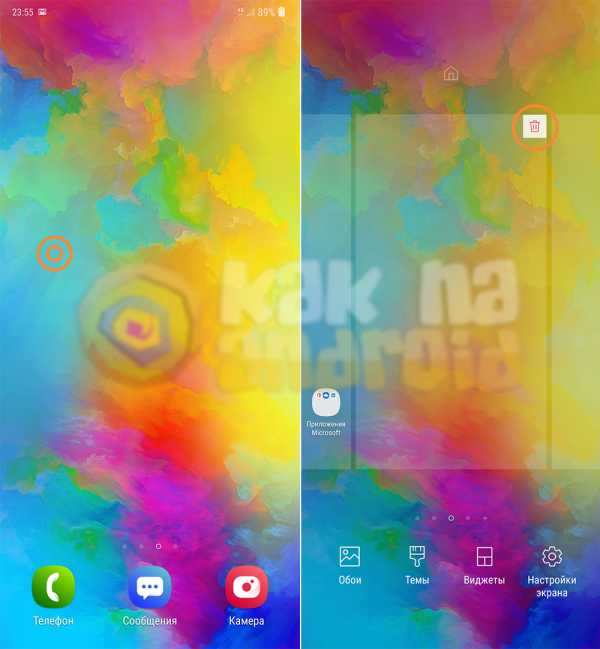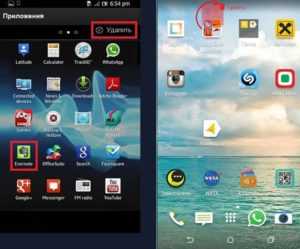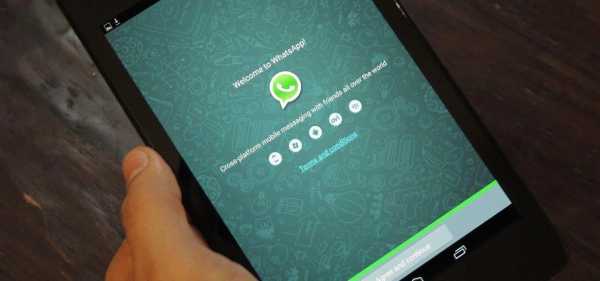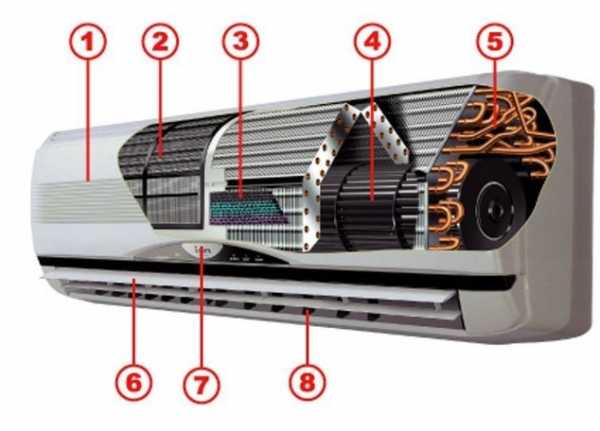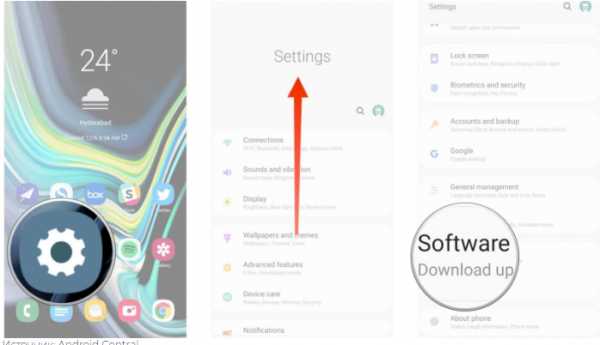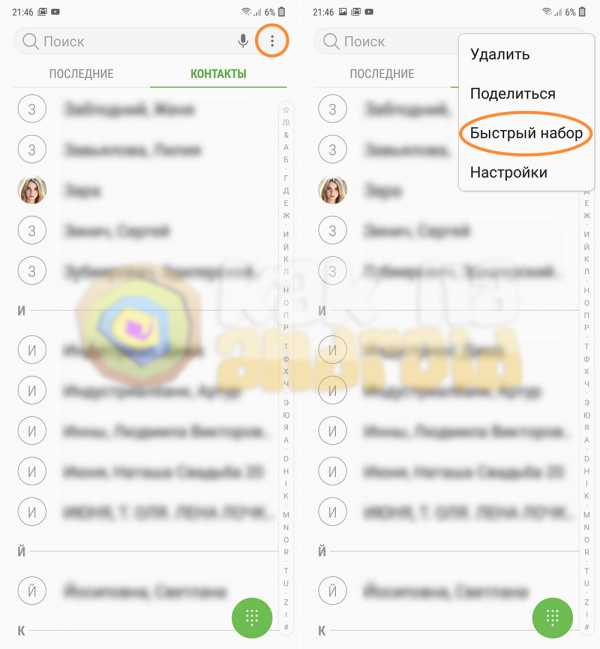Как удалить вкладки в телефоне самсунг галакси
на телефоне или планшете, способы
Следить за открытыми вкладками на Android-устройстве и регулярно закрывать ненужные необходимо всем владельцам этой техники. Решить задачу можно встроенными средствами операционной системы или программным способом. Appsetter расскажет о том, как закрыть вкладки на Андроиде, а также в браузере Google Chrome, установленном в этой ОС.
Зачем нужно закрывать вкладки на телефоне?
Важной причиной, по которой необходимо остановить функционирование лишних приложений на телефоне на базе Андроид, является снижение быстродействия техники. Особенно это заметно на устройствах, оперативная память которых небольшая. Также это проявляется в быстрой разрядке аккумулятора.
Большинство пользователей, завершая использование ПО, не закрывают его, нажав «Выход» или «Закрыть», а просто сворачивают, открывая рабочий стол и запуская другую утилиту. Таких свёрнутых программ со временем в памяти смартфона скапливается большое количество. Действуя незаметно от владельца устройства, они занимают оперативную память, влияют на быстродействие прибора, а также разряжают батарею.
Вторая причина закрытия вкладок на Android – зависание программы. Если она перестает реагировать на запросы пользователя, её работу необходимо прекратить принудительным завершением, после чего можно запустить заново.
Способы как закрыть вкладки на Android
Есть несколько вариантов, как закрыть вкладки на телефоне Андроид. Это:
- традиционное решение;
- диспетчер приложений;
- использование сторонних программ.
Традиционный способ закрыть вкладки
Первое и наиболее простое решение – использовать список открытых папок и программ. На разных версиях ОС, а также на различных устройствах с собственной оболочкой он запускается по-разному. Например, на Android 7.0 нужно нажать на кнопку справа с изображением квадрата.
На телефонах Meizu с оболочкой Flyme перечень открытых приложений открывается после проведения пальцем от нижнего края экрана вверх.
На смартфонах других брендов или с иной версией ОС этот процесс может быть иным. Так, на устройствах Samsung с физической кнопкой «Домой» необходимо нажать и удерживать кнопку. На Андроид 4 список открывается нажатием кнопки с двумя квадратами справа.
Чтобы удалить лишнюю вкладку, достаточно потянуть её вверх или в сторону, в зависимости от того, как сформирован список – вертикально или горизонтально. Вовсе не обязательно закрывать все приложения, достаточно завершить неиспользуемые, оставив лишь необходимые. После этого производительность устройства повысится, т.к. освободится некоторое количество оперативной памяти.
Использование диспетчера приложений
Ещё один способ удалить лишние открытые вкладки – использовать встроенный в ОС диспетчер приложений. Чтобы запустить его, нужно открыть настройки смартфона и перейти в раздел «Приложения», а затем – «Работающие».
Чтобы завершить работу ненужного ПО, потребуется кликнуть по нему и выбрать «Остановить» в открывшемся окне.
Программный способ закрыть вкладки на Android
Ещё одна возможность закрывать лишние приложения на Android – воспользоваться специальным программным обеспечением, например, утилитой Kill Apps. Найти и скачать её можно в магазине Play Market.
Интерфейс программы прост и понятен, здесь представлена информация о количестве занятой оперативной памяти, числе запущенных приложений, объёме свободной постоянной памяти. Сервис позволяет создать список исключений – отметить программы, работу которых прекращать не требуется.
Чтобы завершить работу ненужной утилиты, следует выбрать её в списке и нажать на кружок с крестиком справа.
Как закрыть вкладки в браузере Google Chrome на Android?
Google Chrome – один из популярных браузеров, часто устанавливаемый по умолчанию на технику под управлением Андроид. Регулярно используя веб-обозреватель, пользователь открывает множество страниц. Завершить их все или только те, в которых нет необходимости, можно несколькими простыми действиями.
Сначала нужно запустить браузер. В правом углу видна кнопка с цифрой 2 – она означает количество работающих страниц. Следует кликнуть по ней, чтобы открыть список вкладок.
Чтобы закрыть ненужную страницу, следует нажать на кружок с крестиком.
Так можно последовательно закрыть все вкладки или оставить некоторые, которые используются постоянно. Это существенно упростит поиск нужных страниц в веб-обозревателе, а также ускорит его работу.
Заключение
Знать, как удалить вкладки в ОС Андроид необходимо, чтобы завершить работу множества программ, работающих в фоне и повысить производительность устройства. Сделать это можно с помощью встроенных функций операционной системы (традиционный способ и диспетчер приложений) или через стороннее программное обеспечение. Аналогичным образом следует просматривать количество открытых страниц в браузере и закрывать лишние, если они не нужны, чтобы ускорить быстродействие веб-обозревателя.
Видео по теме:
Что такое возврат к заводским настройкам и как восстановить заводские настройки Galaxy S20, S20 +, S20 Ultra и Z Flip?
Сброс до заводских настроек, также известный как полный или полный сброс, является эффективным и последним методом устранения неполадок мобильных телефонов. Он восстановит ваш телефон до исходных заводских настроек, удалив все ваши данные в процессе. Из-за этого важно сделать резервную копию информации, прежде чем выполнять сброс настроек к заводским. Чтобы выполнить сброс настроек на Galaxy S20, S20 +, S20 Ultra и Z Flip, перейдите в «Настройки»> «Общее управление»> «Сброс»> «Сброс настроек».Затем нажмите «Сбросить» и «Удалить все».
Вы также можете использовать аппаратные ключи для восстановления заводских настроек. Выключите телефон, затем нажмите и удерживайте клавишу питания / Bixby и клавишу увеличения громкости, затем нажмите и удерживайте клавишу питания. Отпустите клавиши, когда появится талисман Android. Когда появится меню восстановления системы Android, с помощью клавиши уменьшения громкости выберите «Wipe Data / Factory Reset» и нажмите клавишу Power / Bixby, чтобы продолжить. Выберите Да и продолжайте снова. По завершении восстановления заводских настроек выберите «Перезагрузить систему сейчас».
Узнайте больше о Galaxy.
* Данные не подлежат восстановлению после восстановления заводских настроек.
.Удаление темы- Сообщество Samsung
Hi @ AmandaB88
Нажмите и удерживайте пустое место на главном экране.
Посмотрите внизу и выберите «Темы».
Выберите тему, которую вы больше не хотите, и в нижней части экрана должна быть опция удаления, как показано на скриншоте из моей собственной заметки 9.
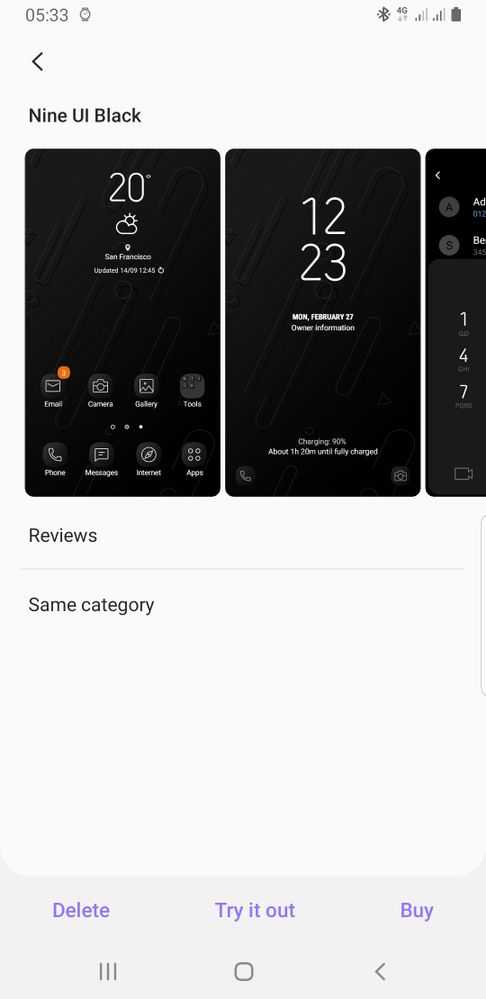
Мой совет исходит от пользователя телефона Samsung в Великобритании.
Текущий телефон ~
Samsung Note 20 Ultra 5G _256Gb> Модель: SM-N986B / DS._ Samsung One Ui 2.5 / Android 10.
Samsung Gear s3 Frontier Watch.
Samsung Galaxy Buds.
Samsung Galaxy Tab A {2016} SM-T580
Как снять блокировку FRP на смартфоне Galaxy с помощью комбинированной прошивки?
Я надеюсь, что каждый, кто пытался восстановить заводские настройки своего смартфона Samsung Android с прошивкой Marshmallow или более поздней версии, сталкивался с чем-то, что называется FRP Lock ( защита от сброса до заводских настроек) . Это функция безопасности Android, которая является кошмаром для многих, кто забыл учетные данные своей учетной записи Google, которые они использовали для первоначальной настройки своей учетной записи на этом телефоне.
Итак, как снять блокировку FRP на вашем смартфоне Samsung Galaxy Android?
Для этого существует множество способов, но мы объясняем здесь метод комбинированной прошивки. В другом руководстве, приведенном ниже, используется приложение, которое делает то же самое. Но этот метод работает не на всех смартфонах Galaxy Android, поэтому, пожалуйста, попробуйте следующий, если этот метод для вас слишком сложен.
Как определить, действительно ли вы заблокированы FRP?
Если вы застряли на аналогичном экране, подобном приведенному ниже, после сброса настроек телефона до заводских настроек, значит, вы находитесь в режиме блокировки FRP.
Но в чем проблема,
Вы не сможете использовать свой смартфон Galaxy, пока не войдете в систему с той же учетной записью Google , которую вы использовали изначально. Фактически ваш телефон станет бесполезным, пока вы не снимете блокировку FRP или не войдете в систему с правильными учетными данными.
Значит, это серьезная проблема, пока не будет решена.
Этот метод совместим со всеми смартфонами Galaxy, для которых доступен файл комбинированной прошивки.Однако мы предоставляем здесь список известных телефонов, которые приведены ниже.
Samsung Galaxy Note Pro 12.2 3G, Samsung Galaxy Note Pro 12.2 LTE, Samsung Galaxy Note 4, Samsung Galaxy Note 4 (США), Samsung Galaxy Note 4 Duos, Samsung Galaxy Note Edge, Samsung Galaxy Note5 Duos, Samsung Galaxy Note5, Samsung Galaxy Note5 (США), Samsung Galaxy Note7 (США), Samsung Galaxy Note7, Samsung Galaxy Note FE, Samsung Galaxy Note8, Samsung Galaxy Note9, Samsung Galaxy Note10, Samsung Galaxy Note10 5G, Samsung Galaxy Note10 +, Samsung Galaxy Note10 + 5G, Samsung Galaxy M10, Samsung Galaxy M20, Samsung Galaxy M30, Samsung Galaxy M40, Samsung Galaxy M10s, Samsung Galaxy M30s, Samsung Galaxy Fold, Samsung Galaxy Fold 5G, Samsung Galaxy A5 Duos, Samsung Galaxy A3, Samsung Galaxy A3 Duos, Samsung Galaxy A5, Samsung Galaxy A7, Samsung Galaxy A7 Duos, Samsung Galaxy A8, Samsung Galaxy A8 Duos, Samsung Galaxy A3 (2016), Samsung Galaxy A5 (2016), Samsung Galaxy A7 (2016), Samsung Galaxy A9 (2016), Samsung Galaxy A9 Pro (2016), Сэм поют Galaxy A8 (2016), Samsung Galaxy A3 (2017), Samsung Galaxy A5 (2017), Samsung Galaxy A7 (2017), Samsung Galaxy A6 (2018), Samsung Galaxy A6 + (2018), Samsung Galaxy A8 Star (A9 Star) , Samsung Galaxy A7 (2018), Samsung Galaxy A9 (2018), Samsung Galaxy A6s, Samsung Galaxy A8s, Samsung Galaxy A10, Samsung Galaxy A20, Samsung Galaxy A20e, Samsung Galaxy A30, Samsung Galaxy A40, Samsung Galaxy A50, Samsung Galaxy A2 Ядро, Samsung Galaxy A60, Samsung Galaxy A70, Samsung Galaxy A80, Samsung Galaxy A10e, Samsung Galaxy A10s, Samsung Galaxy A50s, Samsung Galaxy A30s, Samsung Galaxy A90 5G, Samsung Galaxy A20s, Samsung Galaxy A70s, Samsung Galaxy C5, Samsung Galaxy C7 , Samsung Galaxy C9 Pro, Samsung Galaxy C7 Pro, Samsung Galaxy C5 Pro, Samsung Galaxy C7 (2017), Samsung Galaxy E5, Samsung Galaxy E7, Samsung Galaxy On5, Samsung Galaxy On7, Samsung Galaxy On5 Pro, Samsung Galaxy On7 Pro, Samsung Galaxy On8, Samsung Galaxy On6, Samsung Galaxy J1, Самсу ng Galaxy J1 4G, Samsung Galaxy J5, Samsung Galaxy J7, Samsung Galaxy J2, Samsung Galaxy J3 (2016), Samsung Galaxy J1 (2016), Samsung Galaxy J1 Nxt, Samsung Galaxy J5 (2016), Samsung Galaxy J7 (2016), Samsung Galaxy J3 Pro, Samsung Galaxy J2 (2016), Samsung Galaxy J2 Pro (2016), Samsung Galaxy J Max, Samsung Galaxy J7 Prime, Samsung Galaxy J5 Prime, Samsung Galaxy J2 Prime, Samsung Galaxy J1 Mini Prime Android 6.0 Marshmallow - модель LTE, Samsung Galaxy J3 Emerge, Samsung Galaxy J7 V, Samsung Galaxy J5 (2017), Samsung Galaxy J7 Max, Samsung Galaxy J7 (2017), Samsung Galaxy J7 Pro, Samsung Galaxy J3 (2017), Samsung Galaxy J2 (2017), Samsung Galaxy J2 Pro (2018), Samsung Galaxy J7 Prime 2, Samsung Galaxy J7 Duo, Samsung Galaxy J4, Samsung Galaxy J6, Samsung Galaxy J3 (2018), Samsung Galaxy J8, Samsung Galaxy J7 (2018), Samsung Galaxy J2 Core, Samsung Galaxy J4 +, Samsung Galaxy J6 +, Samsung Galaxy J4 Core, Samsung Galaxy Tab Pro 8.4 3G / LTE, Samsung Galaxy Tab Pro 10.1, Samsung Galaxy Tab Pro 10.1 LTE, Samsung Galaxy Tab Pro 12.2, Samsung Galaxy Tab Pro 12.2 3G, Samsung Galaxy Tab Pro 12.2 LTE, Samsung Galaxy Tab 3 Lite 7.0 3G, Samsung Galaxy Tab 4 7.0 LTE, Samsung Galaxy Tab 4 7.0 3G, Samsung Galaxy Tab 4 7.0, Samsung Galaxy Tab 4 10.1 LTE, Samsung Galaxy Tab 4 10.1 3G, Samsung Galaxy Tab 4 10.1, Samsung Galaxy Tab 4 8.0 LTE, Samsung Galaxy Tab 4 8.0 3G, Samsung Galaxy Tab 4 8.0, Samsung Galaxy Tab S 10.5, Samsung Galaxy Tab S 10.5 LTE, Samsung Galaxy Tab S 8.4, Samsung Galaxy Tab S 8.4 LTE, Samsung Galaxy Tab 3 Lite 7.0 VE, Samsung Galaxy Tab 3 V, Samsung Galaxy Tab A 8.0, Samsung Galaxy Tab A 9.7, Samsung Galaxy Tab A и S Pen, Samsung Galaxy Tab 4 10.1 (2015), Samsung Galaxy Tab S2 8.0 Android 6.0.1 Marshmallow - T719N, Samsung Galaxy Tab S2 9.7 Android 6.0.1 Marshmallow - T813N, T819N, Samsung Galaxy Tab E 8.0, Samsung Galaxy Tab A 7.0 (2016) ), Samsung Galaxy Tab A 10.1 (2016), Samsung Galaxy Tab J, Samsung Galaxy Tab S3 9.7, Samsung Galaxy Tab A 8.0 (2017), Samsung Galaxy Tab Active 2, Samsung Galaxy Tab A 10.5, Samsung Galaxy Tab S4 10.5, Samsung Galaxy Tab A 8.0 (2018), Samsung Galaxy Tab Advanced2, Samsung Galaxy Tab A 8.0 и S Pen (2019), Samsung Galaxy Tab A 8 (2019), Samsung Galaxy Tab A 10.1 (2019), Samsung Galaxy Tab S5e, Samsung Galaxy Tab A 8.0 (2019), Samsung Galaxy Tab S6, Samsung Galaxy Tab Active Pro, Samsung Galaxy Ace Style, Samsung Galaxy Ace 4 LTE G313, Samsung Galaxy Ace NXT, Samsung Galaxy Ace Style LTE G357, Samsung Galaxy Grand 2, Samsung Galaxy Grand Neo GT-I9060I, Samsung Galaxy Grand Prime, Samsung Galaxy Grand Prime Duos TV, Samsung Galaxy Grand Макс, Samsung Galaxy Grand Prime Plus, Samsung Galaxy Core Lite LTE, Samsung Galaxy Core 2, Samsung Galaxy Core LTE G386W, Samsung Galaxy Core Prime, Samsung Galaxy Xcover 3, Samsung Galaxy Xcover 3 G389F, Samsung Galaxy Xcover 4, Samsung Galaxy Xcover 4s , Samsung Galaxy Xcover FieldPro, Samsung Galaxy Poc ket 2, Samsung Galaxy View, Samsung Galaxy View2, Samsung Galaxy S10, Samsung Galaxy S10 Plus, Samsung Galaxy S10e, Samsung Galaxy S20, Samsung Galaxy S20 +, Samsung Galaxy S20 Ultra и Samsung Galaxy S20 5G.
Это руководство предназначено для тех, кто случайно заблокировал свой телефон из-за блокировки FRP, а не для каких-либо незаконных целей.
Обратите внимание, что отключение блокировки FRP этим методом может привести к аннулированию гарантии, поэтому будьте осторожны. Также SamsungSFour.Com не несет ответственности за любой ущерб, причиненный в результате этого руководства.
Как обойти блокировку FRP на смартфоне Samsung Galaxy Android?
Как я уже упоминал, здесь мы используем другой метод, называемый « метод комбинированной прошивки» , потому что мы уже объясняли другой метод ранее.
Комбинированная прошивка- это файл прошивки формата «.zip», или « .tar» (который содержит 4 или 5 файлов, заархивированных вместе), который имеет предварительно активированную отладку по USB и прошивку, разблокированную OEM. Как вы уже знаете, нам нужно включить режим отладки USB и разблокировку OEM перед прошивкой любой прошивки. Однако с комбинированной прошивкой мы можем сделать это и без этого.
Итак, перейдем сразу к ступеням.
Этот метод не работает на всех телефонах, поэтому, если он не работает, выберите второй метод.
Шаги по снятию блокировки FRP на смартфоне Samsung Galaxy Android с использованием метода комбинированной прошивки
Метод-1
Обратите внимание, что в первом методе мы используем не комбинированную прошивку, а стандартный файл прошивки (который имеет 4 или 5 файлов, заархивированных вместе). Если этот метод не работает, перейдите к методу 2 , который использует комбинированный метод прошивки .
1.Прежде всего, вам необходимо скачать стандартный файл ROM, соответствующий вашему устройству. Убедитесь, что он содержит 4 или 5 файлов, заархивированных вместе (включая файлы BL, AP, CSC и т. Д.). Загруженный файл будет в формате «.zip» или « .tar» .
Вы можете скачать стоковую прошивку;
GetFirmwares.com или Sammobile
Сейчас;
После загрузки файла Odin распакуйте его на рабочий стол своего ПК и откройте файл Odin.xx..exe файл.
2. Теперь введите свой смартфон Samsung Galaxy Android в режим «Режим загрузки» . Чтобы войти в режим загрузки, выключите телефон и одновременно нажмите и удерживайте кнопки «Vol Down» + «Home» + «Power» и нажмите кнопку «Vol Up» , когда появится экран с предупреждением. войти в "Режим загрузки". Процедура для некоторых моделей Galaxy может отличаться, поэтому вы можете воспользоваться приведенными ниже ссылками для получения более подробных руководств по конкретным моделям в режиме загрузки.
3. В режиме загрузки подключите смартфон Galaxy с помощью USB-кабеля для передачи данных. После успешного подключения вы получите добавленное сообщение от приложения Odin, как показано на скриншоте ниже.
Если вы не получили подтверждения, установите / переустановите драйверы USB Samsung по ссылке ниже и повторите попытку.
4. Теперь извлеките файл прошивки «.zip» или « .tar» , который вы уже скачали ранее.После извлечения вы получите 4 или 5 файлов, как показано ниже.
5. После этого вы можете нажать кнопку «AP» и выбрать соответствующий файл (файл, который начинается с имени «AP» ) из извлеченной прошивки, таким же образом нажмите «BL», «CSC». "," CP " и выберите файлы. Вы можете проверить приведенный ниже снимок экрана для справки.
После этого нажмите кнопку «Пуск» в приложении Odin, чтобы начать процесс перепрошивки.
Теперь дождитесь завершения процедуры перепрошивки. После завершения и перезагрузки все готово, блокировка FRP на вашем смартфоне Samsung Galaxy Android будет успешно удалена.
Если весь процесс прошел успешно, вы получите сообщение «Pass» в Odin, как показано на скриншоте выше.
Если вышеуказанный метод не помог на вашем телефоне, перейдите ко второму способу.
Метод-2
1.Сначала вам нужно выключить смартфон Galaxy и ввести его в «Режим загрузки» .
Чтобы войти в режим загрузки, выключите телефон и одновременно нажмите и удерживайте кнопки «Vol Down» + «Home» + «Power» и нажмите кнопку «Vol Up» , когда вы получите экран предупреждения для входа в «Режим загрузки» . Процедура для некоторых моделей Galay может отличаться, поэтому вы можете воспользоваться приведенными ниже ссылками для получения более подробных руководств по конкретным моделям в режиме загрузки.
2. Теперь загрузите файл комбинации. Полный список ссылок для загрузки комбинированных файлов очень сложно найти, однако я нашел платную услугу, которая указана ниже. Откуда бы вы ни загружали, убедитесь, что вы выбираете правильный двоичный файл, иначе вы можете заблокировать свое устройство.
Однако, если вы хотите бесплатно загрузить комбинированную прошивку , выполните поиск в Google. Например: если вам нужна комбинированная прошивка для Galaxy S8 G950F .Выполните поиск в Google так: « Galaxy S8 G950F Combination Firmware Download ». Загруженный файл будет в формате «.zip», «.tar» или «rar» .
После загрузки извлеките его на рабочий стол компьютера.
Теперь загрузите приложение Odin по ссылке ниже.
Извлеките его после завершения загрузки.
3. Теперь откройте файл Odin.exe и подключите смартфон Samsung Galaxy с помощью кабеля USB к компьютеру.
После успешного подключения вы получите добавленное сообщение от приложения Odin, как показано на скриншоте ниже.
Если вы не получили подтверждения, установите / переустановите драйверы USB Samsung по ссылке ниже и повторите попытку.
4. Теперь нажмите кнопку «AP» в Odin и приложении и выберите файл комбинации «tar.md5» , который вы уже загрузили и распаковали в «Step-2» .
5. После этого нажмите кнопку «Пуск» в приложении Odin и дождитесь завершения процедуры. По завершении ваш телефон загрузится с заводским двоичным кодом. Теперь выключите его и войдите в режим восстановления. Чтобы войти в режим восстановления, одновременно нажмите и удерживайте кнопки "Vol Up + Home + Power" . Шаги будут разными для разных моделей, поэтому лучше проверить соответствующие руководства, приведенные ниже.
6. На следующем шаге мы собираемся восстановить заводские настройки вашего телефона из меню восстановления.Для этого выберите «Wipe Data / Factory Reset» option в меню восстановления. Используйте клавиши « Vol + и Vol - » для переключения между опциями и используйте кнопку «Power» для подтверждения выбора. После сброса настроек к заводским настройкам выберите «Перезагрузить систему сейчас» в меню восстановления.
После загрузки вы попадете на экран, похожий на показанный ниже.
Здесь щелкните значок меню мозаики (отмечен красным квадратом), и вы попадете в ящик приложений, аналогичный тому, что есть на обычно загружаемом телефоне.Теперь нажмите «Настройки» и включите там опцию разработчика.
Чтобы включить параметры разработчика, перейдите к «О программе» в меню настроек и нажимайте «Номер сборки» , пока не увидите «Теперь вы разработчик» .
7. Теперь вернитесь в главное меню «Настройки», и вы увидите новый пункт меню под названием «Параметры разработчика» . Тапаем по нему и убеждаемся, что «Отладка USB» включена.
8.После подтверждения снова выключите телефон и еще раз войдите в режим загрузки.
9. Теперь вам нужно загрузить стоковую прошивку вашего устройства.
Несколько ссылок дано выше. Если вашего устройства здесь нет, выполните поиск с помощью Google. После загрузки извлеките его. В извлеченных файлах найдите файл, который начинается с «AP» . Перед переходом к следующему шагу убедитесь, что вы установили приложение Windows «WinRAR» или «7-Zip» .
Убедитесь, что вы загружаете полную прошивку (файлы типа 4/5, которые связываются с "AP", "BL", "CSC" и т. Д. Как архивы в основном файле), иначе этот метод не будет работать.
Теперь щелкните правой кнопкой мыши файл, который начинается с «AP» и «Открыть с помощью» «WinRAR или 7-Zip» . Теперь извлеките только отмеченные файлы на скриншоте.
После этого выберите файл, который начинается с «BL» и «Открыть с помощью» «WinRAR или 7-Zip» .Из архива извлеките один файл в красной рамке в то же место, где вы ранее извлекали 3 файла.
Теперь заархивируйте все извлеченные файлы в один файл в формате ".tar" . В архиве будут файлы «boot.img.lz4», «system.img.lz4», sboot.bin.lz4 ».
10. На следующем шаге я предполагаю, что ваш смартфон Galaxy уже находится в «Режиме загрузки» и подключен к компьютеру, где уже открыто приложение «Odin» .Итак, теперь нажмите кнопку «AP» в приложении Odin и выберите вновь заархивированный файл «.tar» (файл, который заархивирован с помощью «boot.img.lz4», «system.img.lz4», sboot .bin.lz4 ").
11. Теперь нажмите кнопку «Пуск» в приложении Odin и дождитесь завершения процесса перепрошивки. Как только процесс будет завершен и загружен, все готово. Вы можете подтвердить успех процесса с помощью сообщения «PASS» из приложения Odin. Теперь блокировка FRP будет снята.
Однако, если вы столкнулись с какими-либо проблемами при попытке снять блокировку FRP на вашем смартфоне Galaxy с использованием метода комбинированной прошивки, пожалуйста, не стесняйтесь размещать его в разделе комментариев ниже, не волнуйтесь, я помогу вам так быстро, как смогу .
Общие проблемы, с которыми вы можете столкнуться при попытке установить комбинированную прошивку на ваш смартфон Galaxy Smamartphone и их решения
1. Не удается открыть последовательный (com) порт
Причина: Скорее всего, эта проблема возникает из-за проблем с драйвером USB.
Решение: Установите последнюю версию драйвера USB Samsung отсюда;
После установки отсоедините USB-кабель, перезагрузите компьютер и попробуйте выполнить шаги перепрограммирования еще раз.
2. Ошибка завершения операции (записи)
Причина: Это общая ошибка. Причин может быть много.
Решение: Итак, сначала попробуйте выполнить описанный выше шаг. Если это не работает, дважды проверьте, включена ли отладка USB и OEM-разблокировка в параметрах разработчика.
Если ни одно из вышеперечисленных решений не работает, попробуйте использовать пропатченный Odin. Загрузите исправленный Odin Odin 3.13.1.3B отсюда.
3. Получите разрешение на использование заводского двоичного кода (Pit)
На самом деле это самая большая ошибка из всех. Некоторые решения подходят для некоторых телефонов, а некоторые - нет. Есть телефоны, на которых пока нет даже решения этой ошибки.
Причина: Новая функция безопасности в прошивке Android, которая строго блокирует установку пользовательских ромов и комбинированных прошивок.
Решение: Вы можете загрузить и попробовать исправленный Odin по указанной выше ссылке, чтобы решить эту проблему. Если это не помогает, попробуйте следующие шаги.
Сначала вам нужно сделать резервную копию файла «PIT» с помощью приложения «Samsung Tool Pro» (это платное программное обеспечение для Windows) и вставить ее в Odin, перейдя в «PIT» в Odin и нажав кнопку PIT . Это нужно делать при попытке прошить комбинированной прошивкой.
Если запеченный файл PIT не работает, попробуйте поискать в Google файл PIT, предназначенный для вашего телефона.
Если "Как снять блокировку FRP на смартфоне Galaxy с помощью комбинированной прошивки?" Учебник действительно помог вам, пожалуйста, поставьте лайк / поделитесь на веб-сайтах социальных сетей, используя указанные ниже кнопки.
Список вредоносного ПО для Galaxy S8 - Что удалить, сохранить, учесть - Руководство пользователя Samsung Galaxy S8 - Советы, уловки и приемы
Отключить вредоносное ПО и нежелательные приложения
Теперь, когда у вас есть новый Galaxy S8 или S8 +, есть еще одна задача, о которой нужно позаботиться, прежде чем вы установите свои любимые приложения для Android, импортируете свои контакты и выберете идеальную тему. Вам следует начать с удаления всех устаревших приложений, которые предварительно загружены на телефон, независимо от того, являются ли они сторонними приложениями или теми, которые установил ваш оператор.
Мы рассмотрим различные приложения, которые могут быть на вашем Galaxy S8. Поскольку некоторые из них могут оказаться полезными, у нас есть рекомендации, какие из них стоит оставить. На данный момент мы начнем с T-Mobile и Verizon, но в ближайшие дни мы планируем добавить других операторов связи. - Генри Т. Кейси и Сэм Резерфорд
Как отключить вредоносное ПО на Galaxy S8
1. Проведите пальцем вверх, чтобы открыть представление «Все приложения».
2.Если приложение, от которого вы хотите избавиться, находится в папке, коснитесь папки.
3. Нажмите и удерживайте приложение.
4. Выберите Отключить (или Удалить, если доступно) и следуйте инструкциям.
5. Если ни один из вариантов не отображается, нажмите «Информация о приложении», затем выберите «Отключить» и следуйте инструкциям.
Samsung Apps
Galaxy Apps - СЧИТАЙТЕ
Магазина приложений Google Play может показаться более чем достаточно для поиска приложений для вашего Galaxy S8, но Galaxy Apps может быть лучше для вас, в зависимости от того, как вы планируете по использованию вашего нового телефона.Если, скажем, вы купили док-станцию DeX, вы, вероятно, найдете специальный раздел в этом магазине, который станет полезным инструментом для поиска приложений, которые помогут вам максимально использовать аксессуары.
Samsung Pay - СОХРАНИТЬ
После того, как вы совершили покупку, приложив смартфон к кассовому устройству, вы больше никогда не захотите возвращаться. В отличие от вашего бумажника или бумажника, ваш S8 или S8 + всегда под рукой (если еще не у вас).
Samsung + - KEEP
Вы же не хотите тратить время, когда вам нужна поддержка клиентов? Держите Samsung + на своем Galaxy S8 или S8 +, чтобы получить поддержку (по телефону или в режиме реального времени) одним касанием.Вы также можете разрешить удаленное подключение с помощью функции Samsung Assist приложения.
Samsung Connect - СЧИТАЙТЕ
Вы уже инвестировали в домашнюю умную электронику Samsung? Если это так, вы можете использовать это приложение для управления всем, от вашего смарт-телевизора до освещения, а также кондиционером и музыкой. На самом деле, мы думаем, что это одна из самых недооцененных особенностей Galaxy S8.
Samsung Gear - СЧИТАЙТЕ
У вас есть носимое устройство Samsung Gear, такое как умные часы Gear S3? В таком случае вам понадобится это приложение для управления функциями и приложениями вашего гаджета и их мониторинга.В противном случае не стесняйтесь удалять без каких-либо предубеждений.
Samsung Health - СЧИТАЙТЕ
Если у вас есть множество инструментов для отслеживания показателей тела, Samsung Health может стать единственным приложением для управления всеми вашими данными. Это приложение также использует шагомер S8, чтобы отслеживать ваши шаги, поэтому вы можете заставить себя больше ходить каждый день.
Samsung Notes - СЧИТАЙТЕ
Если вы переносите свои предыдущие данные из приложений S Note и Memo, эти файлы теперь будут использоваться здесь, в Samsung Notes.К сожалению, эти заметки не будут синхронизироваться с какими-либо веб-приложениями - функция, которую вы получите с такими приложениями, как Google Keep и Evernote.
БОЛЬШЕ: 15 лучших приложений для заметок
Безопасная папка - СОХРАНИТЬ
Не то, чтобы мы знали, но вы, возможно, уже храните некоторую конфиденциальную информацию на своем S8. Используя Secure Folder, вы сможете скрыть приложения, фотографии и другой контент за другим уровнем безопасности.
Утилиты (Интернет, электронная почта, телефон, сообщения, контакты, календарь, часы) - СЧИТАЙТЕ
Ни одно из этих приложений не обязательно плохое, но они также не являются надежным аргументом в пользу самих себя.Если вы живете в экосистеме Google - а мы предполагаем, что это так - вы можете заменить все эти приложения версиями Google. Мы бы порекомендовали это сделать, так как большинство из них синхронизируются с данными вашей учетной записи Google для дополнительного удобства.
БОЛЬШЕ: Лучшие приложения для повышения производительности
Галерея - IGNORE
Никто не рекомендует использовать приложение для изображений Галерея от Samsung, но его нельзя удалить, и телефон не позволит вам установить другое приложение по умолчанию. Прямо сейчас мы рекомендуем Google Фото как лучший онлайн-менеджер фотографий.Поэтому, пока эта проблема не будет изменена, настройте Google Фото на синхронизацию с телефоном и игнорируйте приложение Галерея.
Мои файлы - СОХРАНИТЬ
Вы застряли в этом приложении, файловом менеджере для вашего телефона Galaxy S8.
Приложения AT&T
С 10 предустановленными приложениями Galaxy S8 от AT&T, возможно, будет самой тяжелой версией последнего флагмана Samsung. К счастью, многие из этих приложений можно легко удалить или отключить, поэтому ваш телефон может работать в менее загруженном состоянии.
AT&T Call Protect - ВЫКЛЮЧИТЬ
Это приложение предназначено для предотвращения назойливых звонков из подозрительных источников о таких вещах, как покупка нового таймшера или отправка денег нигерийскому принцу. Однако стандартное приложение для набора номера в S8 уже имеет способ блокировать номера, поэтому нет необходимости держать приложение AT&T Call Protect под рукой.
AT&T Smart Wi-Fi - РАССМАТРИВАЙТЕ
Даже с «безлимитными» тарифами AT&T, сохраняющими право ограничивать вас после того, как вы использовали 22 ГБ данных в данном месяце, приятно иметь возможность разгрузить пропускную способность мобильной связи до Wi-Fi, если возможно.Приложение AT&T Smart Wi-Fi помогает добиться этого за счет автоматического подключения и запоминания точек доступа Wi-Fi в местах, которые вы посещаете, поэтому вам не нужно постоянно самостоятельно управлять настройками Wi-Fi. Но это то, что ваш телефон может сделать сам. И хотя у вас может не быть доступа к нескольким эксклюзивным точкам доступа AT&T, если вы отключите приложение, если вы действительно не отчаянно пытаетесь сократить использование данных, это приложение не то, что вам нужно сохранить.
Справка по устройству - СОХРАНИТЬ
Одна вещь, которую люди должны сделать при покупке нового телефона, - это быстро взглянуть на руководство.Но физические руководства относятся к прошлому веку, поэтому AT&T тщательно добавила цифровой факсимильный аппарат прямо в ваш телефон. С его помощью вы можете искать полезные руководства по таким вещам, как настройка защиты отпечатков пальцев, изменение или сброс пароля голосовой почты и использование других функций S8. А поскольку приложение занимает всего 32 МБ памяти на вашем телефоне, не составит труда оставить его установленным на тот случай, если вам когда-нибудь понадобится небольшая техническая поддержка.
DirectTV - ОТКЛЮЧИТЬ (если у вас нет DirectTV)
Знаете ли вы, что DirectTV является дочерней компанией AT&T? Если вы этого не сделали, AT&T сделает все возможное, чтобы напомнить вам, и если вы действительно подписались на услугу спутникового телевидения, теперь вы можете транслировать весь DirectTV, который хотите, на свой телефон, не отказываясь от тарифного плана (при условии, что вы отказались от безлимитных данных).Однако, если у вас нет DirectTV, вы можете отключить это приложение, не оглядываясь назад.
БОЛЬШЕ: DirecTV против DirecTV Теперь: в чем разница?
RemoteTV Remote - ОТКЛЮЧИТЬ (если у вас нет DirectTV)
Ой, еще одно приложение DirectTV. На этот раз он позволит вам использовать свой телефон как пульт. Еще раз, если вы не являетесь подписчиком DirectTV, вы можете безопасно отключить это приложение без каких-либо последствий.
Lookout - СЧИТАЙТЕ
Lookout - это приложение для обеспечения безопасности, которое помогает защитить ваш телефон от вирусов и вредоносных программ.Это также одна из самых распространенных разновидностей наворотов, устанавливаемых на мобильные телефоны на рынке. Это не значит, что приложение бесполезно, но если вы не думаете, что оно вам нужно или хотите, чтобы еще одно приложение взорвало вашу систему, вы также можете отключить его.
myAT & T - KEEP
Это единственное приложение AT&T, которое вы почти наверняка захотите оставить установленным. myAT&T действует как портал для вашей учетной записи, так что вы можете проверить использование данных, изменить тарифный план и даже оплатить счет прямо со своего S8.Он относительно легкий, и он лучше, чем открытие браузера и переход на веб-сайт AT&T каждый раз, когда вы хотите получить доступ к своей учетной записи.
Настройка и передача - РАССМОТРИТЕ
Одна из неприятностей при приобретении нового телефона - перенос всех ценных данных со старого устройства на новое. Хотя есть несколько способов сделать это, включая функции резервного копирования и синхронизации Google и Samsung, приложение AT&T не так уж и плохо, и, в отличие от некоторых других приложений оператора, за это не взимается дополнительная плата.Так что не стесняйтесь использовать это, а затем отключите его, когда закончите.
DriveMode - РАССМОТРЕНИЕ
К настоящему времени все знают, что одновременное общение текстовых сообщений и вождение автомобиля недопустимы. Но если вам все еще нужна помощь, чтобы следить за дорогой, приложение AT&T DriveMode автоматически отключит уведомления, когда вы превысите 15 миль в час, и включит автоматические ответы, которые позволят людям узнать, что вы за рулем. Конечно, если вы достаточно зрелы, и вам не нужна помощь, чтобы не писать текстовые сообщения во время вождения, не стесняйтесь отключить DriveMode.
AT&T Protect Plus - ОТКЛЮЧИТЬ
I Если у вас возникли проблемы, которые вам нужно решить, с помощью приложения AT&T Protect Plus вы сможете связаться с технической поддержкой в реальном времени. Он также может помочь вам сделать резервную копию ваших фотографий и видео, найти потерянный телефон или удаленно заблокировать или стереть ваши данные, если ваш телефон потерян или украден. Однако вам необходимо зарегистрироваться в одном из пакетов защиты AT&T по цене от 11,99 до 34,99 долларов в месяц в зависимости от количества имеющихся у вас устройств.Сочетание службы Samsung Find My Mobile, встроенной функции резервного копирования и восстановления и технической поддержки Samsung покрывает почти все вышеперечисленное бесплатно, поэтому мы рекомендуем вам отключить поспешную отправку AT&T Protect Plus.
Smart Limits - ВЫКЛЮЧИТЬ
Вы или члены вашей семьи постоянно превышаете свои ограничения на данные? Smart Limits может быть приложением, которое вам нужно, чтобы напоминать людям, чтобы они замедляли ход. Проблема в том, что после месячной бесплатной пробной версии Smart Limits стоит 4 доллара.99 в месяц для одной линии или 9,99 долларов в месяц для 10 линий. По этой цене вам, вероятно, лучше отключить Smart Limits и вместо этого начать разговор (ы) с этим человеком, пока он, наконец, не поймет, сколько денег он вам стоит.
T-Mobile Apps
В то время как T-Mobile Galaxy S8 не полностью избавлен от вредоносного ПО, к счастью, Un-Carrier сводит количество дополнительных предустановленных приложений к минимуму. Существует также одно приложение T-Mobile, которое не , а , которое предустановлено на вашем S8 или S8 +, которое вы, возможно, захотите добавить.T-Mobile вторник, доступный в Google Play, позволяет получать еженедельные призы и раздачи от оператора связи.
Разблокировка устройства - НЕВОЗМОЖНО УДАЛИТЬ
Это приложение помогает пользователям снять блокировку оператора связи, установленную на телефоне, когда вы впервые получаете ее от T-Mobile. Эта блокировка предотвращает замену SIM-карты другого оператора, пока она не будет удалена. Однако для этого вам нужно будет оплатить полную стоимость телефона заранее или погасить оставшийся баланс. Когда вы это сделаете, вы можете ввести код из T-Mobile в приложение, чтобы снять эти ограничения.А до тех пор приложение будет просто сидеть в ящике вашего приложения, пока вы, наконец, не будете готовы его использовать.
T-Mobile - СОХРАНИТЬ
Хотя вы не можете удалить или удалить приложение T-Mobile, его, вероятно, вы все равно захотите оставить. Из этого приложения вы можете войти в свою учетную запись, проверить свою платежную информацию, использование данных и многое другое.
T-Mobile Name ID - ВЫКЛЮЧИТЬ
Это приложение представляет собой модную версию идентификатора вызывающего абонента. Он позволяет искать неизвестные номера, по которым пытаются позвонить на ваш телефон, и относительно прост в использовании.Проблема в том, что после 10-дневной бесплатной пробной версии это будет стоить вам 3,99 доллара в месяц. Поскольку существует ряд приложений, которые делают то же самое бесплатно, это почти наверняка вы захотите отключить.
T-Mobile TV - СЧИТАЙТЕ
Скорее всего, у вас уже есть любимый сервис для потоковой передачи видео, будь то Netflix, Hulu, YouTube или что-то еще. Но если вы хотите еще одного, не стесняйтесь держать приложение T-Mobile TV под рукой. Он включает в себя ряд полных эпизодов из таких больших шоу, как Scandal, Agents of Shield и других.Это делает его достойным вариантом для расширения ваших возможностей потоковой передачи с помощью неограниченного количества данных, которые вы получаете из своего плана T-Mobile One.
Визуальная голосовая почта - СОХРАНИТЬ
Время от времени кто-нибудь обязательно позвонит, пока вас нет рядом, и оставит сообщение. Приложения Visual Voicemail дают вам простой способ воспроизводить все эти сообщения и управлять ими. Если вы решите удалить это приложение, вы все равно сможете набрать голосовую почту, удерживая 1 на панели набора телефона.
Verizon Apps
К сожалению, вы не можете удалить ни одно из приложений Verizon с Galaxy S8 или S8 +; вам разрешено только отключить их.К счастью, телефон не так хорошо защищает предварительно загруженные приложения сторонних партнеров, таких как Slacker.
Message +: CONSIDER
Verizon размещает свое приложение Message + на главном экране, и у оператора связи есть веские основания полагать, что вы должны его использовать. Включение режима вождения приложения отключает входящие звонки и уведомления о сообщениях, чтобы водители могли сосредоточиться на дороге. Он также отправляет автоматические ответы людям, которые связываются с вами, объясняя, что вы ведете машину, чтобы они не думали, что вы оказали им хладнокровие.
Это не единственное преимущество Message +, поскольку Kanvas позволяет добавлять в сообщения каракули, стикеры и GIF-файлы, а режим Glympse позволяет вам делиться своим местоположением с избранными контактами, достойными этой информации. Все еще не впечатлен? Удалите его и выберите приложение Samsung Сообщения по умолчанию.
NFL Mobile - РАССМАТРИВАЙТЕ
NFL Mobile - одна из самых ярких особенностей сервиса Verizon, которая предоставляет футбольным фанатам массу видеоконтента и статистики. Вы даже можете транслировать локальные игры в прямом эфире со своего Galaxy S8.Не фанаты могут удалить это приложение, не задумываясь, чтобы оно не занимало место и не использовало фоновые ресурсы.
Slacker - ОТКЛЮЧИТЬ или УДАЛИТЬ
Если вы уже не используете интернет-радио Slacker, вы можете отключить или удалить его. S8 и S8 + уже включают Google Play Music, который также включает радиостанции и отлично справляется с предложением определенных станций в зависимости от времени суток. Google Play Music идет еще дальше, предлагая бесплатный облачный шкафчик для хранения существующей музыки.Если вы готовы платить за музыку, Google Music все еще лучше, с его библиотекой «40 миллионов [по запросу] песен», которая превосходит «тысячи песен и альбомов», о которых Slacker заявляет на своем сайте.
БОЛЬШЕ: Лучшие музыкальные проигрыватели для Android
Идентификатор имени вызывающего абонента - ОТКЛЮЧИТЬ
Неуклюже названный идентификатор имени вызывающего абонента Verizon взимает 2,99 доллара в месяц за строку для идентификации неизвестных абонентов, просмотра известных имен в журнале вызовов и назначения фотографий для ваши контакты, которые появляются, когда они звонят.Но Android уже делает все это за вас. Отключите, задавая вопрос: "Кто на самом деле за это заплатит?"
My Verizon - СОХРАНИТЬ
Слепое беспокойство о потреблении данных - это не способ жить, поэтому оставьте My Verizon Mobile, где вы можете контролировать свое использование. Пробежаться по своим данным? Безопасный режим приложения позволяет снизить скорость до следующего платежного цикла, чтобы Verizon не перерасходовал 15 долларов за гигабайт. My Verizon также отправляет оповещения, когда вы приближаетесь к месячному лимиту, и предоставляет доступ к вариантам оплаты аккаунта.
VZ Protect - ВЫКЛЮЧИТЬ
VZ Protect, также называемый «Поддержка и защита», предлагает полезные инструменты, такие как сканирование на наличие вредоносных программ, блокировка опасных веб-сайтов, блокировка и удаление данных с потерянного устройства. Тем не менее, это не так полезно, как конкурирующие приложения. Вам лучше отключить это и установить бесплатное приложение Avast, которое защищает ваше устройство при подключении к общедоступным маршрутизаторам и считается нашим любимым бесплатным приложением для обеспечения безопасности Android. Обязательно возьмите бесплатное приложение Avast Anti-Theft для блокировки и обнаружения вашего устройства.
Отключить VZ Protect не так просто, как другие приложения Verizon, поскольку для этого нужно нажать «Информация о приложении» (вместо «Отключить»).
VZ Navigator - УДАЛЕНИЕ
За 4,99 доллара в месяц VZ Navigator предоставит вам голосовую пошаговую навигацию с советами на основе текущего трафика. Это та же услуга, которую Google Maps предлагает бесплатно. Конечно, VZ Navigator позволяет настраивать приложение, размещая ваши любимые места и бренды в центре внимания, но Google Maps запоминает, куда вы хотите пойти, и делает гораздо больше, например, предлагает маршруты общественного транспорта.
Verizon Cloud - ОТКЛЮЧИТЬ
Вы знаете, что круче, чем бесплатные 5 ГБ хранилища Verizon Cloud? 15 ГБ на Google Диске. Вам не нужен другой вариант облачного хранилища или работа, связанная с перемещением файлов из одного в другой.